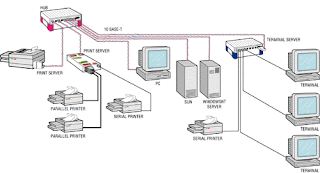Componentes de una Red
Una red de computadoras consta tanto de hardware como de software. En el hardware se incluyen: estaciones de trabajo, servidores, tarjeta de interfaz de red, cableado y equipo de conectividad. En el software se encuentra el sistema operativo de red (Network Operating System, NOS).
NODOS DE RED:
El término nodo se refiere a un punto de intersección en el que confluyen dos o más elementos de una red de comunicaciones. De esta manera, si nos referimos a una red de computadoras, cada una de las máquinas constituye un nodo. Y si a lo que hacemos referencia es a una red de Internet, cada uno de los servidores también es considerado un nodo, y tienen un nombre propio de dominio y una dirección. También un nodo puede ser los routers, los switchers, etc.
ESTACION DE TRABAJO:
"Micro o minicomputadora para un único usuario, de alto rendimiento, que ha sido especializada para gráficos, diseño asistido por computadora, ingeniería asistida por computadora o aplicaciones científicas".
Actualmente no es fácil, por difusa, la diferenciación entre los conceptos tradicionalmente aceptados de Ordenador Personal (PC), Estación de Trabajo y Miniordenador, ya que no es fácil asignar fronteras claramente definidas entre la funcionalidad, prestaciones y utilidad de los distintos equipos.
Aplicaciones técnicas
CAD (Computer Aided Design, Diseño Asistido por Ordenador), destinadas al diseño y análisis de sistemas de ingeniería y arquitectura.
AEC (Architecture, Engineering and Construction, Sistemas para la arquitectura / ingeniería / construcción) aplicables a la planos de construcción y arquitectura, elaboración de presupuestos y seguimiento de obras.
CAM (Computer Aided Manufacturing, Fabricación Asistida por Ordenador), aplicables en la ingeniería de producción, control de procesos y gestión de recursos.
EDA (Electronic Design Automation, Diseño Electrónico Automatizado), aplicables en el diseño, análisis y prueba de circuitos integrados, tarjetas y otros sistemas electrónicos.
CASE (Computer Aided Software Engineering, Ingeniería de Software Asistida por Ordenador), que ayudan a la gestión completa de los ciclos de vida de los desarrollos de aplicaciones lógicas.
RECURSOS QUE SE COMPARTEN:
Los recursos compartidos ofrecen a los usuarios acceso a archivos y carpetas mediante la red. Los usuarios pueden conectar con el recurso compartido por la red y acceder a lo que contienen: aplicaciones y datos públicos o del usuario. Utilizando carpetas de aplicaciones compartidas centralizas la administración y puedes instalar y mantener aplicaciones en el servidor de equipos clientes. Usando las carpetas de datos compartidas ofreces un lugar central para el acceso común de los usuarios a los archivos y facilitar las copias de seguridad de los datos contenidos en dichos archivos
TIPO DE SERVIDOR:
Los tipos de servidores obtienen el nombre dependiendo del recurso que comparten. Algunos de ellos son: servidor de discos, servidor de archivos, servidor de archivos distribuido, servidores de archivos dedicados y no dedicados, servidor de terminales, servidor de impresoras, servidor de discos compactos, servidor web y servidor de correo.
Servidores de archivos: Servidor donde se almacena archivos y aplicaciones de productividad como por ejemplo procesadores de texto, hojas de cálculo, etc.
Servidores de bases de datos: Servidor donde se almacenan las bases de datos, tablas, índices. Es uno de los servidores que más carga tiene.
Servidores de transacciones: Servidor que cumple o procesa todas las transacciones. Valida primero y recién genera un pedido al servidor de bases de datos.
Servidores de Groupware: Servidor utilizado para el seguimiento de operaciones dentro de la red.
Servidores de objetos: Contienen objetos que deben estar fuera del servidor de base de datos. Estos objetos pueden ser videos, imágenes, objetos multimedia en general.
Servidores Web: Se usan como una forma inteligente para comunicación entre empresas a través de Internet. Este servidor permite transacciones con el acondicionamiento de un browser específico.
Plataformas de Servidor (Server Platforms): Un término usado a menudo como sinónimo de sistema operativo, la plataforma es el hardware o software subyacentes para un sistema, es decir, el motor que dirige el servidor.
CONTROLADOR DE INTERFAZ DE RED (NIC):
La NIC es un tipo de tarjeta de expansión de la computadora y proporciona un puerto en la parte trasera de la PC al cual se conecta el cable de la red.
Este elemento generalmente interno permite la conexión de nuestro equipo de cómputo al cable de la red. Es el enlace necesario para que nuestro equipo se pueda conectar a la red de computadoras. Las hay de dos tipos: alambricas e inalámbricas; pero también hay otros dos tipos las cuales son externas e internas.
- AUI, DB15. Utilizados en la formación de topologías en estrella con cables de pares, o para la conexión de transceptores a las estaciones.
- BNC. Se utiliza con cable coaxial fino, típico de Ethernet. Mantiene la estructura coaxial del cable en cada conexión.
T coaxial. Es el modo natural de conectar una estación en un bus de cable coaxial.
- DB25 y DB9. Son conectores utilizados para transmisiones serie.
CONCENTRADORES Y ROUTEADORES:
CONECTORES:
El conector es el interface entre el cable y el DTE o el DCE de un sistema de comunicación, o entre dos dispositivos intermedios en cualquier parte de la red.
En las redes de área extendida la estandarización es muy importante, puesto que hay que garantizar que sea cual sea el fabricante de los equipos, los ordenadores conectados se puedan entender, incluso en el nivel físico.
En las redes de área local, al tener un único propietario, hay una mayor libertad en la elección de los conectores. Aún así están totalmente estandarizados.
En las redes de área extendida la estandarización es muy importante, puesto que hay que garantizar que sea cual sea el fabricante de los equipos, los ordenadores conectados se puedan entender, incluso en el nivel físico.
En las redes de área local, al tener un único propietario, hay una mayor libertad en la elección de los conectores. Aún así están totalmente estandarizados.
Tipos de conectores:
- RJ11, RJ12, RJ45. Estos conectores se suelen utilizar con cables UTP, STP y otros cables de pares.
- AUI, DB15. Utilizados en la formación de topologías en estrella con cables de pares, o para la conexión de transceptores a las estaciones.
- BNC. Se utiliza con cable coaxial fino, típico de Ethernet. Mantiene la estructura coaxial del cable en cada conexión.
T coaxial. Es el modo natural de conectar una estación en un bus de cable coaxial.
- DB25 y DB9. Son conectores utilizados para transmisiones serie.
CONCENTRADORES Y ROUTEADORES:
Los concentradores y los routeadores son tipos de equipo de red diferentes que conectan dispositivos entre sí. Se diferencian en el modo en el que transmiten el tráfico de red que reciben.
Concentradores
El término ‘concentrador’ se utiliza a veces para referirnos a cualquier pieza de equipo de red que conecta PCs entre sí, pero realmente se refiere a un repetidor de puerto múltiple. Este tipo de dispositivo simplemente transmite (repite) toda la información que recibe, para que todos los dispositivos conectados a sus puertos reciban dicha información HUB. Routeador:
 Un routeador es un dispositivo de propósito general diseñado para segmentar la red, con la idea de limitar tráfico de brodcast y proporcionar seguridad, control y redundancia entre dominios individuales de brodcast, también puede dar servicio de firewall y un acceso económico a una WAN.
Un routeador es un dispositivo de propósito general diseñado para segmentar la red, con la idea de limitar tráfico de brodcast y proporcionar seguridad, control y redundancia entre dominios individuales de brodcast, también puede dar servicio de firewall y un acceso económico a una WAN. *Utilizan algoritmos específicos de ruteo para determinar la mejor trayectoria entre 2 o más dispositivos en la red.
*Permite enlazar 2 redes basadas en un protocolo por medio de otra que utilice un protocolo diferente.
Modem:
Un módem es un dispositivo que sirve para enviar una señal llamada moduladora mediante otra señal llamada portadora.Tipos de modem:
Módems por cable:
BRIDGES:
Un bridge ejecuta tres tareas básicas:
*Aprendizaje de las direcciones de nodos en cada red.
*Filtrado de las tramas destinadas a la red local.
*Envío de las tramas destinadas a la red remota.
Se distinguen dos tipos de bridge:
*Locales: sirven para enlazar directamente dos redes físicamente cercanas.
*Remotos o de área extensa: se conectan en parejas, enlazando dos o más redes locales, formando una red de área extensa, a través de líneas telefónicas.
*Aprendizaje de las direcciones de nodos en cada red.
*Filtrado de las tramas destinadas a la red local.
*Envío de las tramas destinadas a la red remota.
Se distinguen dos tipos de bridge:
*Locales: sirven para enlazar directamente dos redes físicamente cercanas.
*Remotos o de área extensa: se conectan en parejas, enlazando dos o más redes locales, formando una red de área extensa, a través de líneas telefónicas.
PUERTOS INALAMBRICOS:
Las conexiones en este tipo de puertos se hacen, sin necesidad de cables, a través de la conexión entre un emisor y un receptor utilizando ondas electromagnéticas. Si la frecuencia de la onda, usada en la conexión, se encuentra en el espectro de infrarrojos se denomina puerto infrarrojo. Si la frecuencia usada en la conexión es la usual en las radio frecuencias entonces sería un puerto Bluetooth.SISTEMA OPERATIVO DE RED:
Es un componente software de una computadora que tiene como objetivo coordinar y manejar las actividades de los recursos del ordenador en una red de equipos. Consiste en un software que posibilita la comunicación de un sistema informático con otros equipos en el ámbito de una red.
SOFTWARE :
Se refiere al equipamiento lógico o soporte lógico de una computadora digital, y comprende el conjunto de los componentes lógicos necesarios para hacer posible la realización de tareas específicas; en contraposición a los componentes físicos del sistema, llamados hardware.
Tal como sui nombre lo indican el sistema operativo local solo proporciona recursos para que el usuario interactuara con una sola estación de trabajo. A diferencia de este, el sistema operativo de red te permite habilitar, operar y administrar servicios remotos entre dos o más estaciones de trabajo.